Tất cả chúng ta đều biết rằng phiên bản của trò chơi phổ biến đã tồn tại Among Us cho Pcvà bây giờ chúng tôi sẽ cho bạn biết cách chơi Among Us bằng điều khiển trên PC.
Hãy tập trung vì tôi sẽ dạy bạn phải làm gì để đạt được điều đó.
Sau tất cả, chúng tôi muốn có trải nghiệm tốt nhất khi nói đến trò chơi này. Bây giờ chúng tôi có cơ hội rất tốt để trải nghiệm trò chơi này theo một cách khác, vì đôi khi bàn phím không phù hợp với sở thích của mọi người. Trước khi tôi muốn bạn biết rằng nó có sẵn để bạn đọc, bài đăng về những nơi tốt nhất để ẩn náu Among Us.
Bạn chỉ cần tiếp tục đọc để biết mình cần gì.
Điều quan trọng cần dạy cho bạn là làm thế nào bạn có thể chơi nó với điều khiển tương ứng, điều này sẽ mang lại cho bạn khả năng cơ động dễ dàng hơn. Nếu những gì bạn muốn là một giao diện nổi bật hơn, bạn có thể thử Mod màu hồng bởi Among Us.
Về nguyên tắc, bạn phải nhận thức rõ ràng về mức độ hoặc những gì mà quyền kiểm soát này có thể mang lại cho bạn, để bằng cách đó, bạn biết được kết quả bạn có thể mong đợi. Chúng tôi chỉ ra điều này vì có nhiều ý kiến khác nhau về việc thiết bị ngoại vi nào hoạt động tốt nhất như một bộ điều khiển.
Nó có thể bạn quan tâm: Các thủ thuật tốt nhất para Among Us

Làm gì để chơi Among Us với điều khiển trên PC?
Về nguyên tắc, bạn phải tính đến một số khía cạnh để có thể chơi với bộ điều khiển, chẳng hạn như tất cả những khía cạnh mà tôi sẽ giải thích dưới đây.
Sơ đồ điều khiển có hoặc phải được cấu hình theo cách tương thích với điều khiển sẽ được sử dụng.
Đây là bước quan trọng nhất.
Xác minh rằng các điều khiển trò chơi được đặt ở chế độ Cần điều khiển để trò chơi được bật hoàn toàn.
Để kích hoạt các điều khiển này, bạn phải làm như sau.
Bạn chỉ cần đi tới thư mục menu trên PC của mình và truy cập menu điều khiển trò chơi.
Sau đó, bạn sẽ kích hoạt chúng để có thể sử dụng chúng trong phiên của bạn.
Hay xem nay: Cách chơi Among Us với phiếu bầu ẩn, phiên bản beta?

Chuyển từ BlueStacks sang Joystick
Sự thay đổi này là rất cần thiết vì nó là như thế nào. Để điều khiển tương thích với cùng định dạng của trò chơi và bạn có thể sử dụng nó một cách tốt nhất.
Đó là lý do tại sao bạn phải làm theo các bước sau:
Điều đầu tiên bạn phải làm là sau đây, bạn phải kết nối gamepad của bạn với PC.
Sau đó, khởi động blueStacks và bạn sẽ nhận được một thông báo hay đúng hơn là xác nhận rằng gamepad của bạn đã được kết nối với PC.
Sau đó, bạn có thể bắt đầu trò chơi và thực hiện một cú nhấp chuột vào hướng dẫn trò chơi là gì để điều khiển của bạn được công nhận.
Tại đây, bạn sẽ thấy cửa sổ hướng dẫn trò chơi được kích hoạt, vì vậy bạn phải nhấp vào tùy chọn có nội dung sơ đồ kiểm soát cho trò chơi.
Khi tùy chọn này được kích hoạt, điều tiếp theo là bạn chọn tùy chọn có nội dung Joystick như sơ đồ kiểm soát bạn sẽ sử dụng.
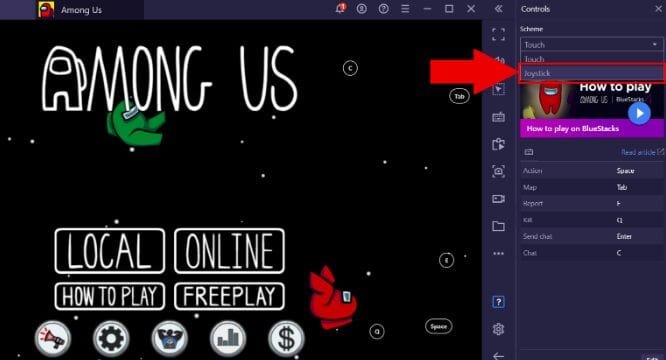
Chuyển đổi điều khiển trò chơi sang định dạng Cần điều khiển
Bây giờ bạn cũng phải cấu hình các điều khiển của mình theo định dạng tương tự như trên, vì vậy ở đây bạn cũng phải làm theo các bước mà chúng tôi để lại ở đây.
Bạn phải đăng nhập vào trò chơi của mình, vì vậy bạn có thể nhấp vào tùy chọn biểu tượng bánh răng.
Vì vậy, bằng cách đó bạn có thể nhập menu cấu hình là gì.
Bây giờ những gì tiếp theo là bạn chọn tùy chọn cấu hình xuất hiện dưới dạng Cần điều khiển và bạn có chúng sẵn sàng để hành động.
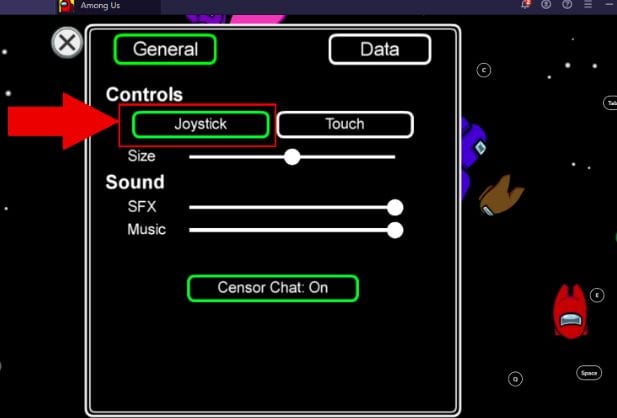
Bật điều khiển cho Gamepad
Bây giờ những gì bạn phải làm là kích hoạt các điều khiển của gamepad để bạn có thể sử dụng chúng trong trò chơi theo cách này.
Đó là lý do tại sao bạn chỉ cần theo dõi dữ liệu mà tôi để lại cho bạn dưới đây một cách chi tiết và đơn giản.
Điều đầu tiên là bạn thực hiện một cú nhấp chuột vào biểu tượng bàn phím của mình, điều này có thể được thực hiện một cách rất dễ dàng trên thanh công cụ.
Để bạn có thể mở menu trò chơi.
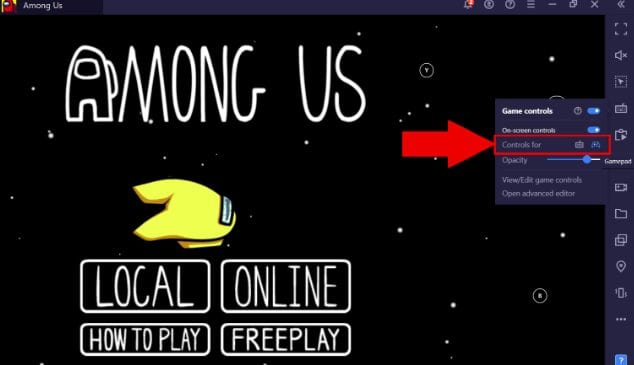
Bây giờ bạn sẽ thấy tùy chọn cho biết điều khiển và bạn sẽ chỉ cần nhấp một lần vào biểu tượng điều khiển từ xa là gì, biểu tượng này sẽ ngay lập tức hiển thị cho bạn các điều khiển mà bạn sẽ sử dụng trên màn hình.